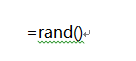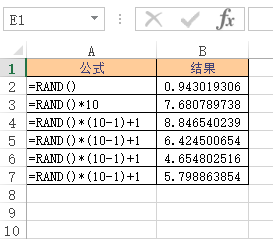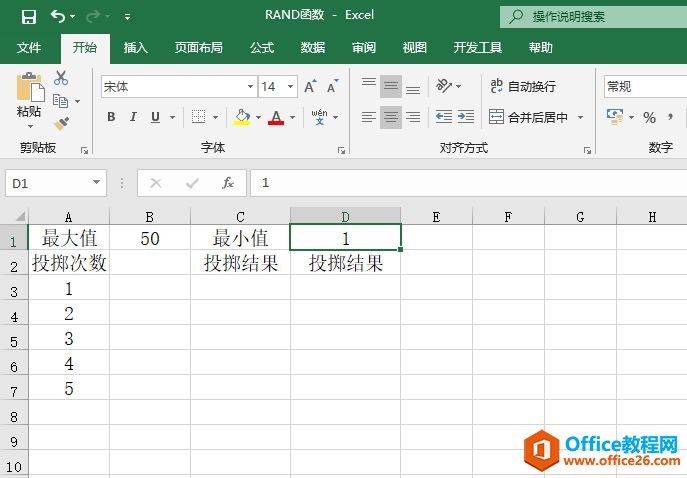随机函数Rand()的功能是返回大于等于0而小于1的均匀分布的随机数。我们可以利用此函数来生成一个随机数,若要生成A到B之间的随机实数,则可以使用公式“=int(Rnad()*(B-A) A“来生成,下面用这个随机函数制作一个简易的随机抽号系统。

Excel中随机函数Rand()使用方法
制作一个如下图格式的工作表,可以根据你的爱好添加其它背景图片。

在工作表下面的“设置”处设置你需要生成的随机数的最大值或最小值。

选择B3单元格,单击公式编辑栏中的“插入函数”按钮。

在弹出的插入函数对话框中的“搜索函数”中输入“rand",单击“转到”按钮,在“选择函数”列表中选择“Rand“函数后单击”确定“按钮。

excel vlookup函数怎么匹配多列数据
如果现在给了我们一列数据,但是却让我们去匹配多列数据,我们该怎样解决这样的问题呢?上述问题就是我们今天要讲解的实例,所以接下来我们就直接进入实例讲解阶段。实例:我们现在
此时会弹出一个关于此函数的说明对话框。此对话框提示此函数不需要设置参数,所以直接单击”确定“按钮。

现在我们要限制随机生成的数值范围,单击公式编辑栏,让公式处于编辑状态。

在公式栏中添加获得整数和限制随机数范围的公式,最终公式结果为”=int(RAND()*(B7-B6) B6)“。单击回车键即可生成一个限制范围内的随机整数。

如果想再生成一个随机数,单击”公式“菜单选项卡,在工具栏中单击”开始计算“按钮又可以重新生成一个随机数。

注意事项
函数Rand()的功能是返回大于等于0而小于1的均匀分布的随机数。
单击”公式“菜单选项卡,在工具栏中单击”开始计算“按钮又可以重新生成一个随机数。
excel text函数怎么使用?使用方法是什么?
1、Text函数表示将数值转化为自己想要的文本格式。2、text函数的语法格式为:text(value,format_text)Value为数字值、Format_text为设置单元格格式中自己所要选用的文本格式。3、text函数就是将数值